在excel表格中我们可以设置一些输入的限制条件,比如我们可以设置年龄等信息只能输入整数,设置手机号智能输入11位数等等。如果后续我们希望删除Excel表格的限制条件,小伙伴们知道具体该如何进行操作吗,
其实操作方法是非常简单的。我们只需要选中相应的单元格区域后在“数据”选项卡中点击进入“数据验证”窗口,然后设置“允许”为“任何值”,或者直接点击“全部清除”并进行确定就可以成功清除限制条件了,操作步骤其实是非常简单的,小伙伴们可以打开自己的Excel表格后跟着下面的步骤动手操作起来。接下来,小编就来和小伙伴们分享具体的操作步骤了,有需要或者是感兴趣的小伙伴们快来和小编一起往下看看吧!
第一步:双击打开需要取消限制输入条件的Excel表格,可以看到在E列点击选中单元格后只能选择提供的“是”或者“否”,我们这里需要删除这个限制条件;

第二步:选中需要清除限制条件的单元格区域,在“数据”选项卡中点击“数据验证”按钮并在子选项中继续点击“数据验证”;

第三步:然后在打开的窗口中点击“允许”处的下拉箭头,将原本的“序列”设置为“任何值”;

第四步:也可以直接在窗口中点击“全部清除”按钮,如果有需要还可以点击勾选“对有同样设置的所有其他单元格应用这些更改”,然后进行确定;

第五步:后续就可以自由在单元格中输入想要的内容了。

以上就是Excel表格中取消表格限制条件的方法教程的全部内容了。另外,我们也可以选中单元格后在“开始”选项卡中点击“清除”按钮并在子选项中点击“全部清除”,将单元格中的内容、格式以及限制条件等都删除。
 抖音世界名画一日游操作
抖音世界名画一日游操作 抖音百鬼夜行有人混在其
抖音百鬼夜行有人混在其 AMD Radeon RX 6500 XT 在德国价
AMD Radeon RX 6500 XT 在德国价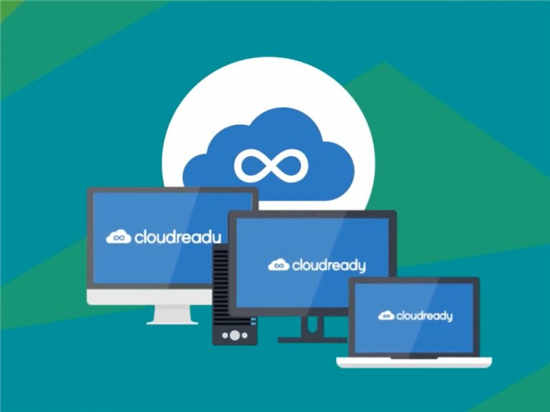 Google可能希望通过收购C
Google可能希望通过收购C Win10令人沮丧的升级缺陷已
Win10令人沮丧的升级缺陷已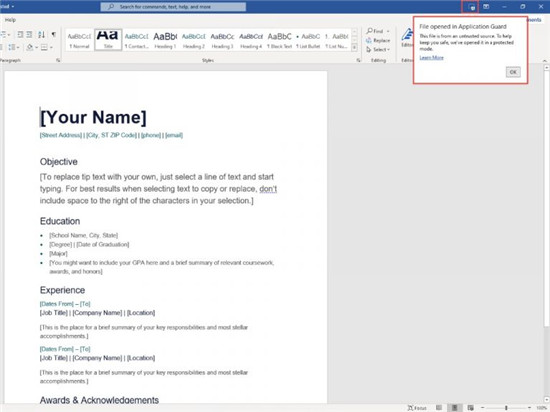 Application Guard for Office的公
Application Guard for Office的公 网络高速发展的今天,这
网络高速发展的今天,这 “相爱相杀”,电商与物
“相爱相杀”,电商与物 百变大侦探沉鸢凶手是谁
百变大侦探沉鸢凶手是谁 仙剑奇侠传7万物有灵叁任
仙剑奇侠传7万物有灵叁任 无悔华夏渔樵问答4.8答案
无悔华夏渔樵问答4.8答案 磐镭NVIDIA显卡怎么样
磐镭NVIDIA显卡怎么样 梅捷NVIDIA显卡保修多久
梅捷NVIDIA显卡保修多久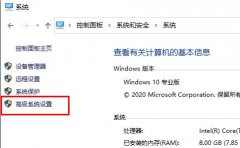 电脑重装系统win10开机变慢
电脑重装系统win10开机变慢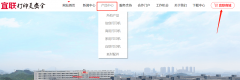 elean打印机官网
elean打印机官网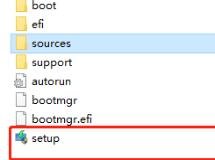 win11安装后显示版本是wi
win11安装后显示版本是wi CorelDRAW中翻转图片的方法
CorelDRAW中翻转图片的方法 Excel表格将数字变为分数的
Excel表格将数字变为分数的 WPS PDF设置超链接到指定文
WPS PDF设置超链接到指定文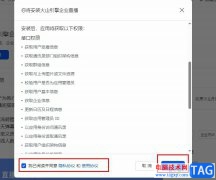 飞书开通直播功能的方法
飞书开通直播功能的方法 vivox80pro支持投屏吗
vivox80pro支持投屏吗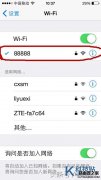 如何用手机查看哪些人在
如何用手机查看哪些人在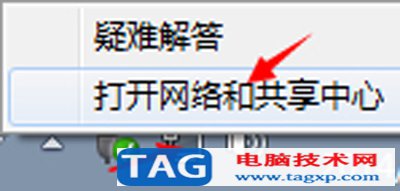 猎豹免费wifi电脑版不稳定
猎豹免费wifi电脑版不稳定
在Excel表格中进行数据的编辑和处理是很多小伙伴的办公常态,在Excel表格中我们有时候还会将数据生成各种图表,方便我们进行数据的分析和处理。如果我们在Excel表格中插入折线图后,希望更...
115366 次阅读

excel软件是一款专门用来编辑表格文件的软件,在excel软件中用户可以根据自己的需求来找到相关功能来解决编辑问题,这样可以提升自己的编辑速度,避免了许多重复的操作过程,因此excel软件...
102347 次阅读

Excel表格是很多小伙伴都在使用的一款软件,在其中我们可以轻松编辑和处理数据内容。如果我们需要在Excel表格中用函数保留小数位数,小伙伴们知道具体该使用哪个函数,该如何进行操作吗...
90612 次阅读
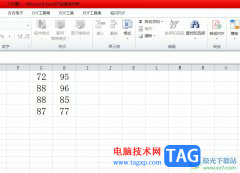
作为一款专业的电子表格制作软件,excel软件吸引了大量的用户前来下载使用,其中强大且实用的功能可以让用户简单轻松的完成表格数值的录入和计算,因此excel收获了不少用户的喜爱,当用...
27147 次阅读

Excel表格是一款非常好用的软件,其中的功能非常强大,很多小伙伴基本上每天都在使用。如果我们想要在Excel表格中新建规则突出显示单元格内容,小伙伴们知道具体该如何进行操作吗,其实...
16109 次阅读

excel完整显示数值步骤如下: 1、首先我们打开excel表格,可以是任意格式或者版本的,因为操作方法基本大同小异。 2、打开以后输入需要输入的身份证号码,然后观察变化。 3、切换单...
220768 次阅读

excel是用户在工作中经常运用到的一款表格制作软件,为用户提供了强大且实用的功能,因此用户在编辑的过程中可以简单快速的完成制作,当用户在excel软件中编辑表格文件时,可以为整理好...
10115 次阅读

老师们经常用Excel制作学习考试成绩统计表,在数据录入中难免会出错,只好对对学生考试成绩进行加班校对。其实不必这么辛苦,只需要用到Excel强大的计算能力,五分钟就能将所有学...
117936 次阅读
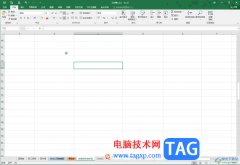
Excel表格是一款非常好用的软件,很多小伙伴都在使用。如果我们需要在Excel表格中插入表格,将其变成超级表,方便实用更多“表格工具”下的功能,小伙伴们知道具体该如何进行操作吗,其...
18450 次阅读

很多小伙伴在使用电脑的时候经常会下载各种各样的软件来帮助我们更好的处理工作,提高效率,对于文档的处理,我们经常用到的就是WPS以及office这两个软件。很多小伙伴下载了WPS之后,打开...
62512 次阅读

excel软件是一款专门用来编辑表格文件的办公软件,用户在这款办公软件的帮助下可以将表格编辑完善,给用户带来了许多的好处,当用户在使用这款办公软件时,自然少不了对数据信息的录入...
71102 次阅读

很多小伙伴在使用Excel程序编辑表格文档的时候,经常会需要对表格进行打印设置,有的小伙伴需要在打印时,让表格显示在每一页中,此时我们该怎么进行设置呢。其实很简单,我们只需要在...
66069 次阅读
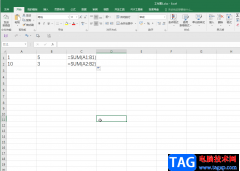
在Excel表格中我们有时候会需要使用各种函数进行运行,比如我们有时候会需要使用sum函数进行求和计算,使用sumif进行条件求和计算,使用average进行平均值计算,使用VLOOKUP函数进行匹配操作等...
90588 次阅读

excel是一款专业的表格制作软件,为用户带来了不错的使用体验,因为在excel软件中有着许多强大实用的功能,帮助用户有效避免了许多重复且复杂的操作过程,以此来提高用户的编辑效率,因...
12982 次阅读
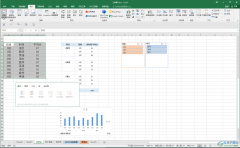
Excel表格是一款非常好用的数据处理工具,在其中有很多非常好用的功能可以帮助我们更好地进行数据处理。比如我们可以在Excel表格中插入数据透视表等等。如果我们在Excel表格中插入数据透视...
160457 次阅读